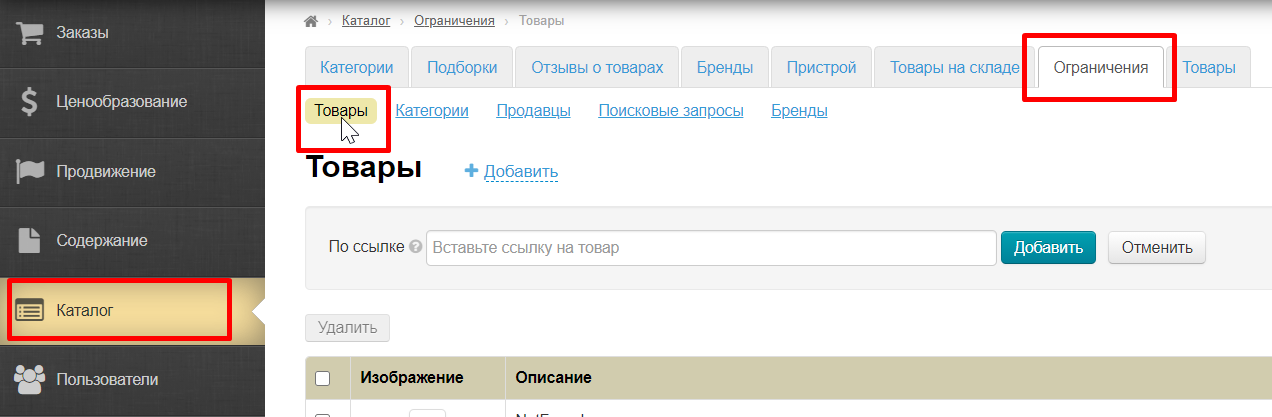Популярные товары — товары, которыми чаще всего интересуются ваши покупатели. Подборка товаров заполняется автоматически на основе статистики вашего сайта.
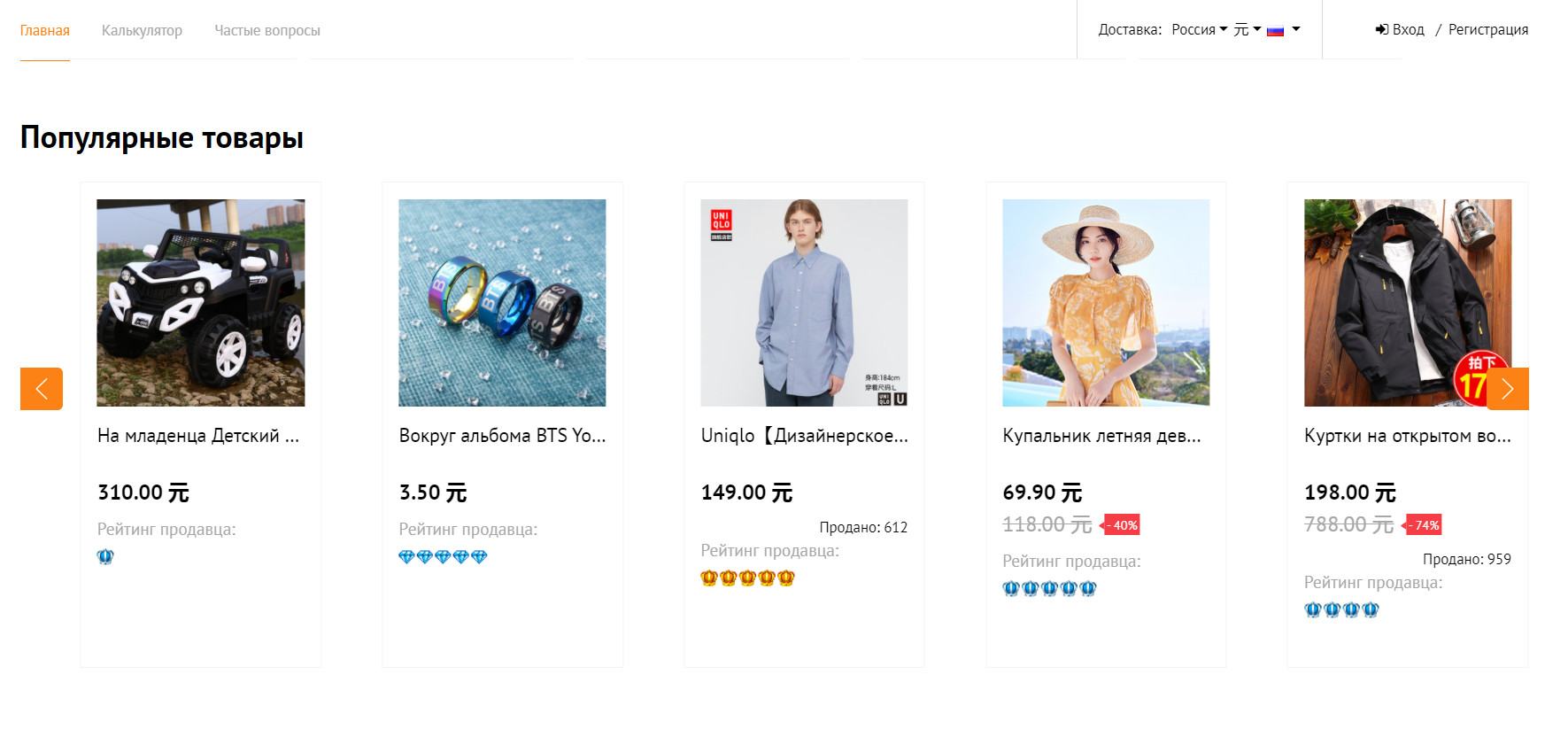
Задать количество товаров для главной страницы можно в разделе Конфигурация → Конструкция сайта → Главная страница
Товары в подборку добавляются автоматически на основе статистики вашего сайта.
Вы можете влиять на содержимое подборки с помощью ограничения товаров к показу. Однако, ограничение товаров к показу повлияет не только на подборку «Популярные товары», но и на сам товар в каталоге (например, товар нельзя будет заказать, если заранее не настроить разрешение на покупку).
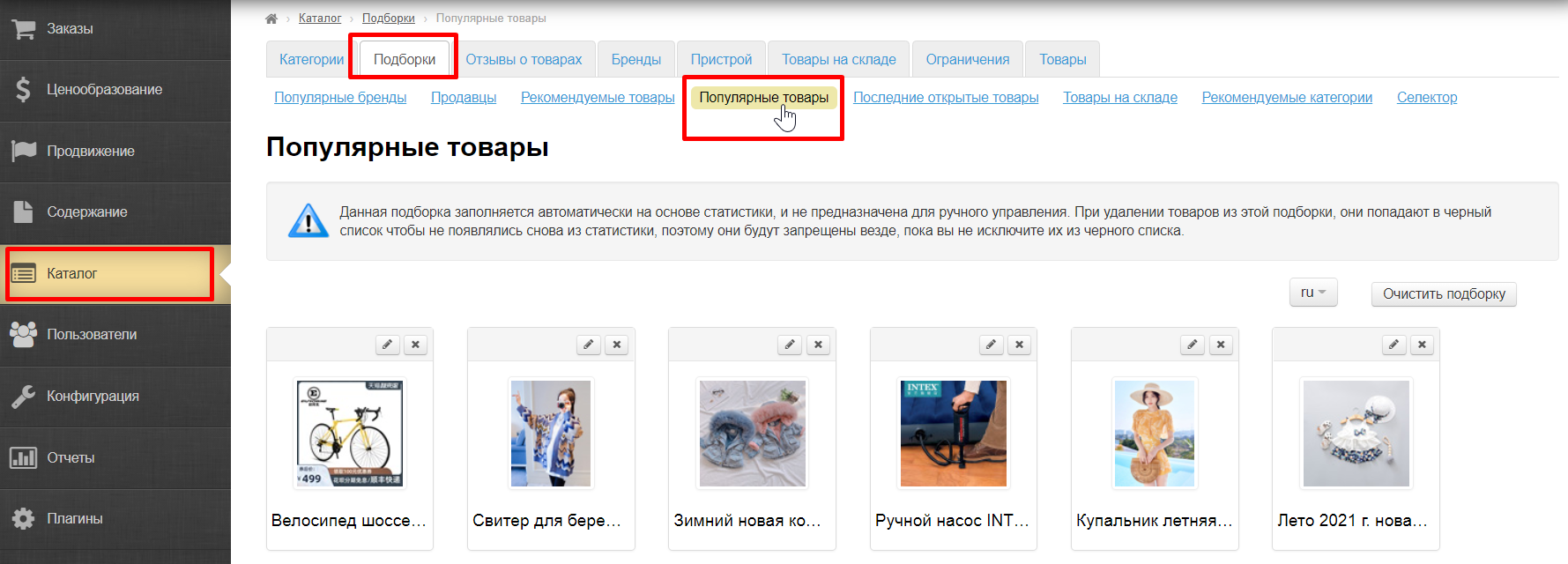
Указать количество Популярных товаров для главной страницы можно в разделе Конфигурация → Конструкция сайта → Главная страница
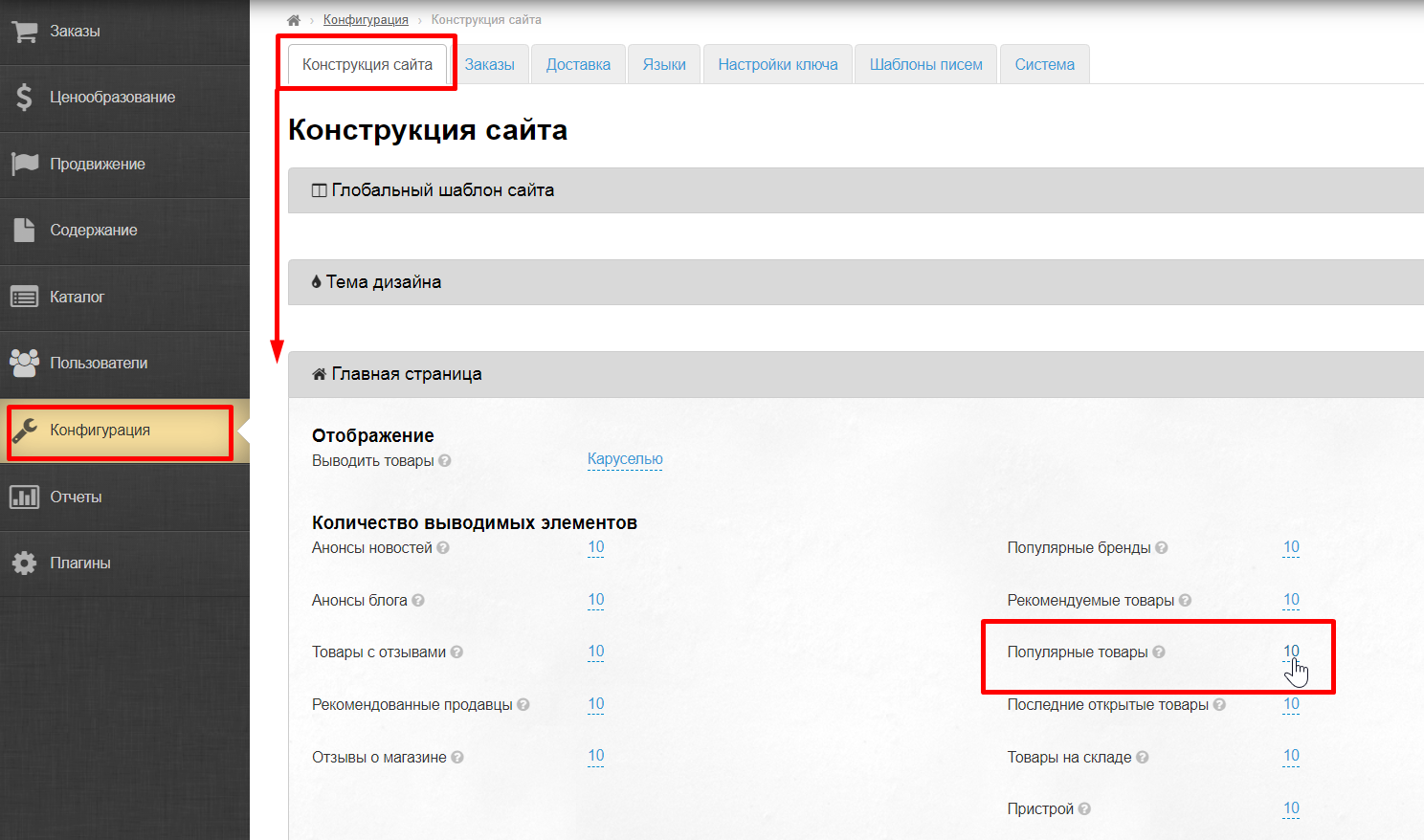
Задать количество товаров можно любое, но рекомендуем не больше 20, чтобы главная страница грузилась без промедления, а также не меньше 8 чтобы сохранить эстетический вид главной страницы.
Вид подборки и расположение на главной странице зависит от дизайна сайта.

Очистка подборки не переносит товары в черный список (Товары ограниченные к показу), как это делает кнопка «Удалить»! |
Убрать все товары из подборки можно с помощью кнопки «Очистить подборку». Очистка подборки никак не влияет на товары.
Открываем подборку «Популярные товары» в разделе Каталог → Подборки → Популярные товары
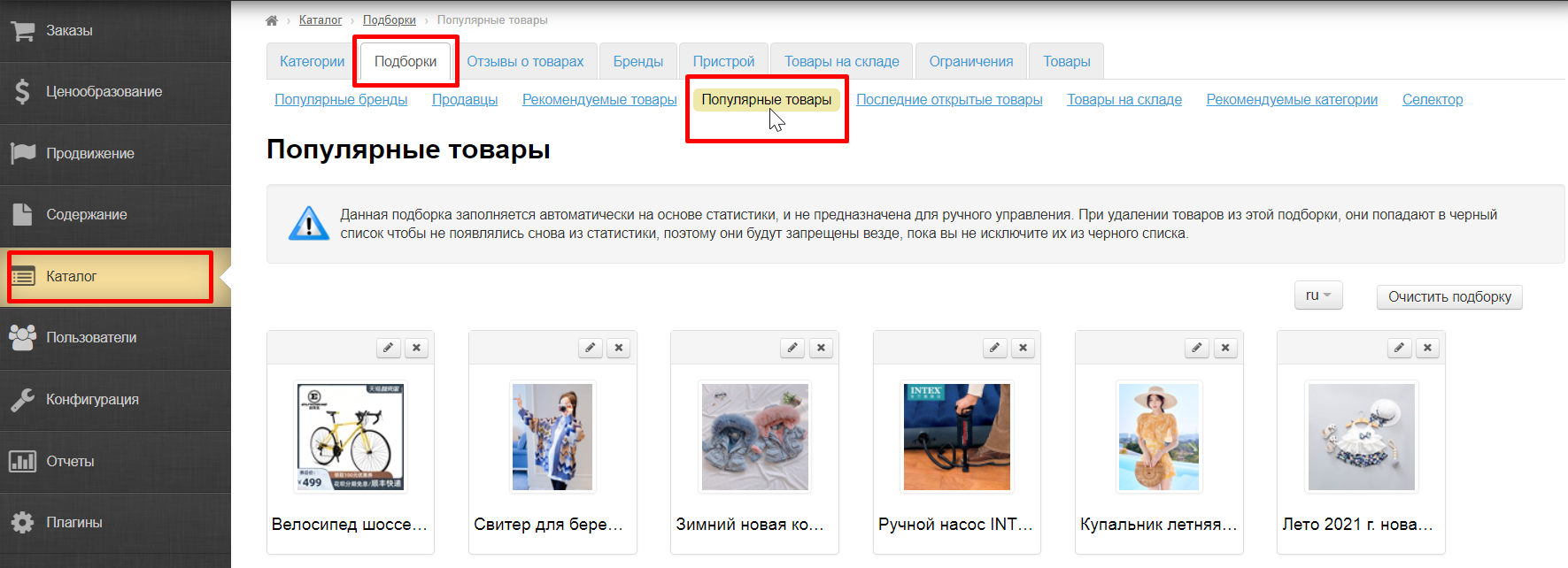
Нажимаем кнопку «Очистить подборку».
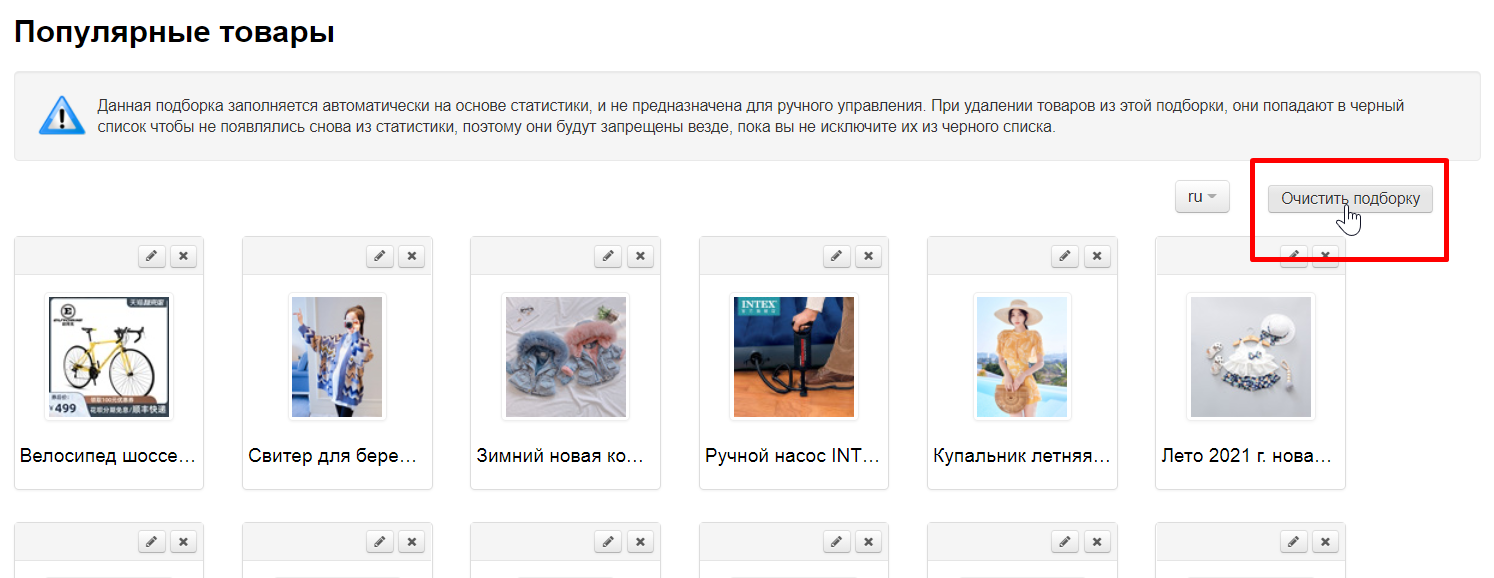
Так как это действие необратимое (нельзя будет восстановить подборку после очистки), необходимо подтвердить действие, нажав на кнопку «Да» (или кнопку «Нет», если передумали).
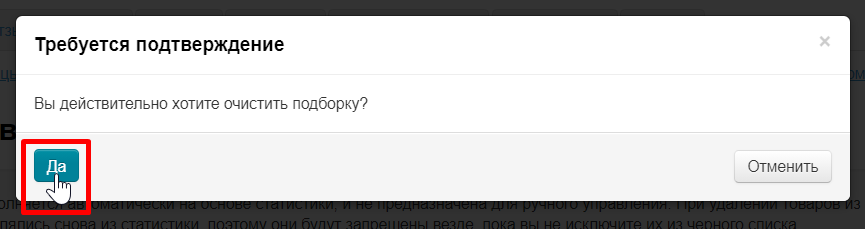
После очистки подборка «Популярные товары» будет формироваться с нуля.
Товары в подборке «Популярные товары» можно редактировать — поменять название, описание, а также изменить фото товара, которое будет показано на главной странице.
Так как подборка создается автоматически, то рано или поздно товар может исчезнуть из нее, перестав быть популярным. Однако, товар даже после исчезновения из подборки останется отредактированным. |
Мы рекомендуем редактировать «Популярные товары», чтобы вашим покупателям было проще при просмотре и выборе товара. Ведь название, описание и фотографию можно настроить под свою целевую аудиторию.
Открываем подборку «Популярные товары» в разделе Каталог → Подборки → Популярные товары.
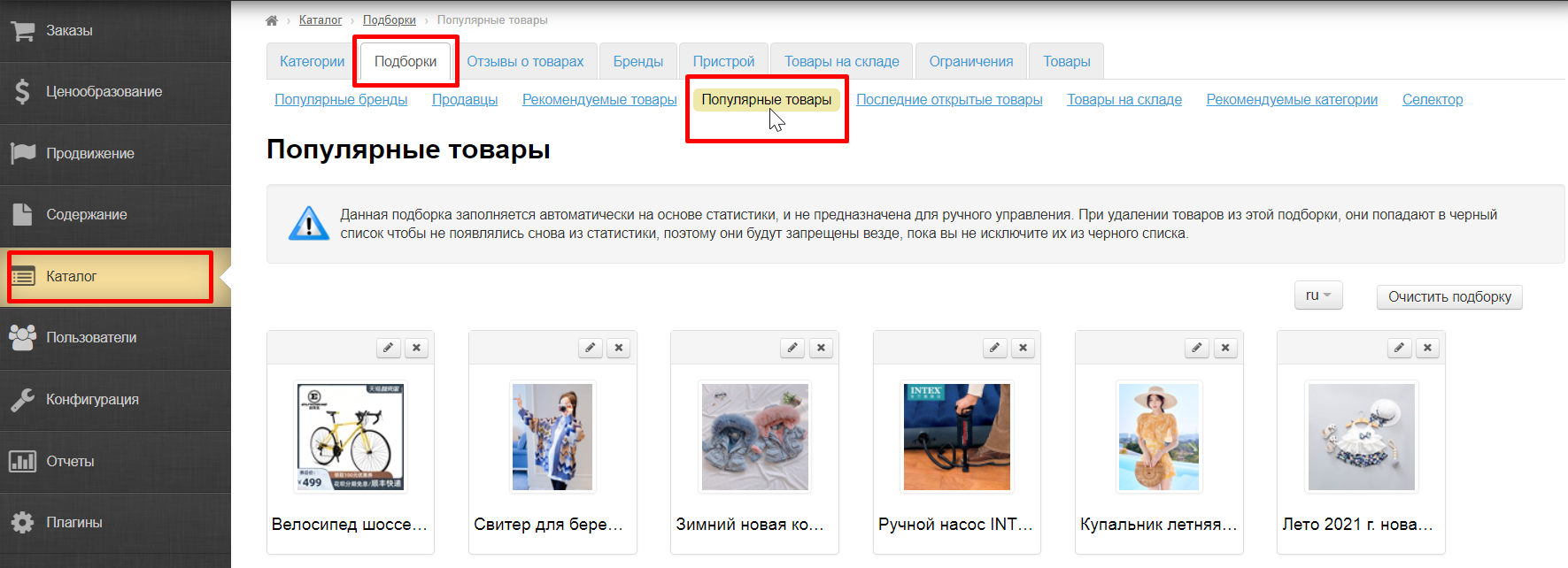
Чтобы редактировать товар, нажимаем кнопку «Редактировать» (с изображением карандаша) в верхнем правом углу над товаром.
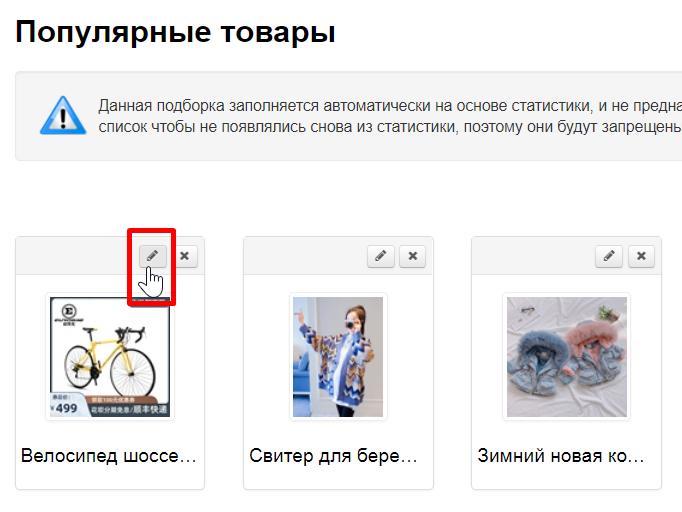
Откроется форма, где можно исправить название товара, описание, а также загрузить другую фотографию товара, которая станет основной.
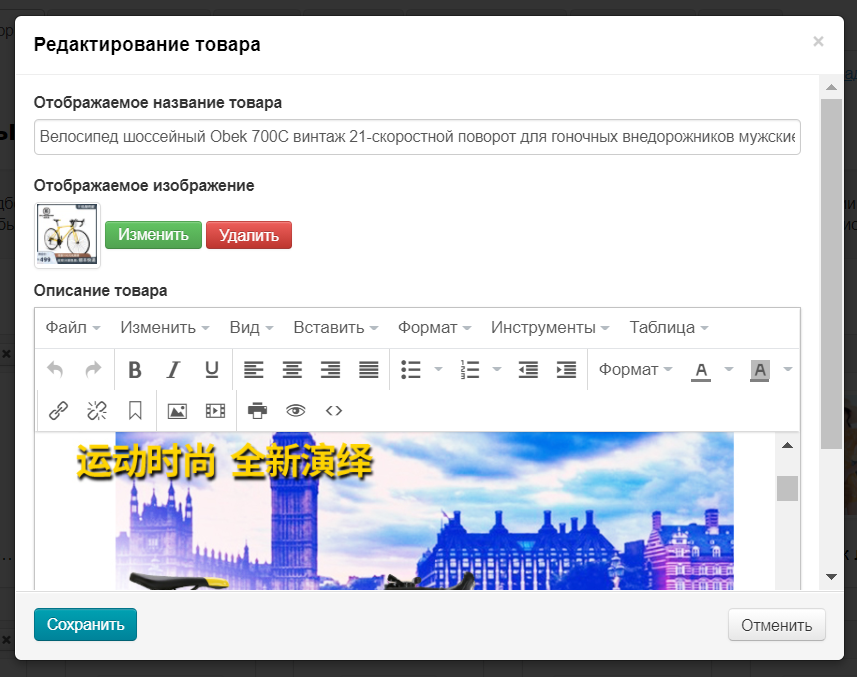
Вносим необходимые правки и нажимаем кнопку «Сохранить».
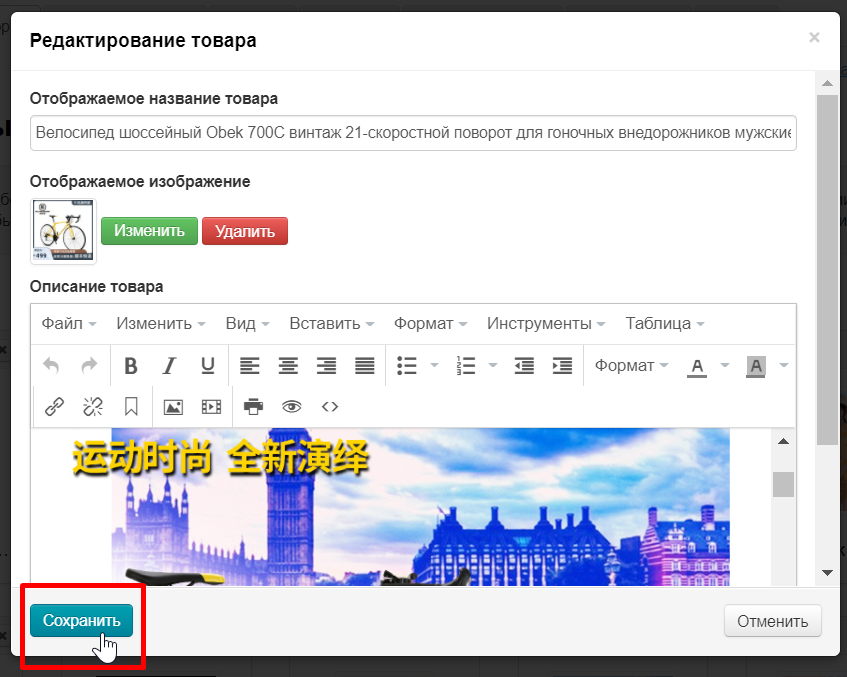
После сохранения, изменения будут видны не только в админке, но и на сайте: в подборке «Популярные товары» и в карточке товара.
Поменять товары местами нельзя.
Положение товара в подборке определяется статистикой сайта, которая выставляет на первые места самые популярные товары.
Чтобы не показывать в этом блоке определенные виды товаров (например, товары для взрослых или определенные бренды) их можно «Удалить» из подборки.
Однако, товар не будет удален на совсем, он отправится в список товаров Ограниченных к показу.
По умолчанию товары Ограниченные к показу запрещены к продаже, но продажу можно разрешить, при этом не возвращая их на главную страницу сайта.
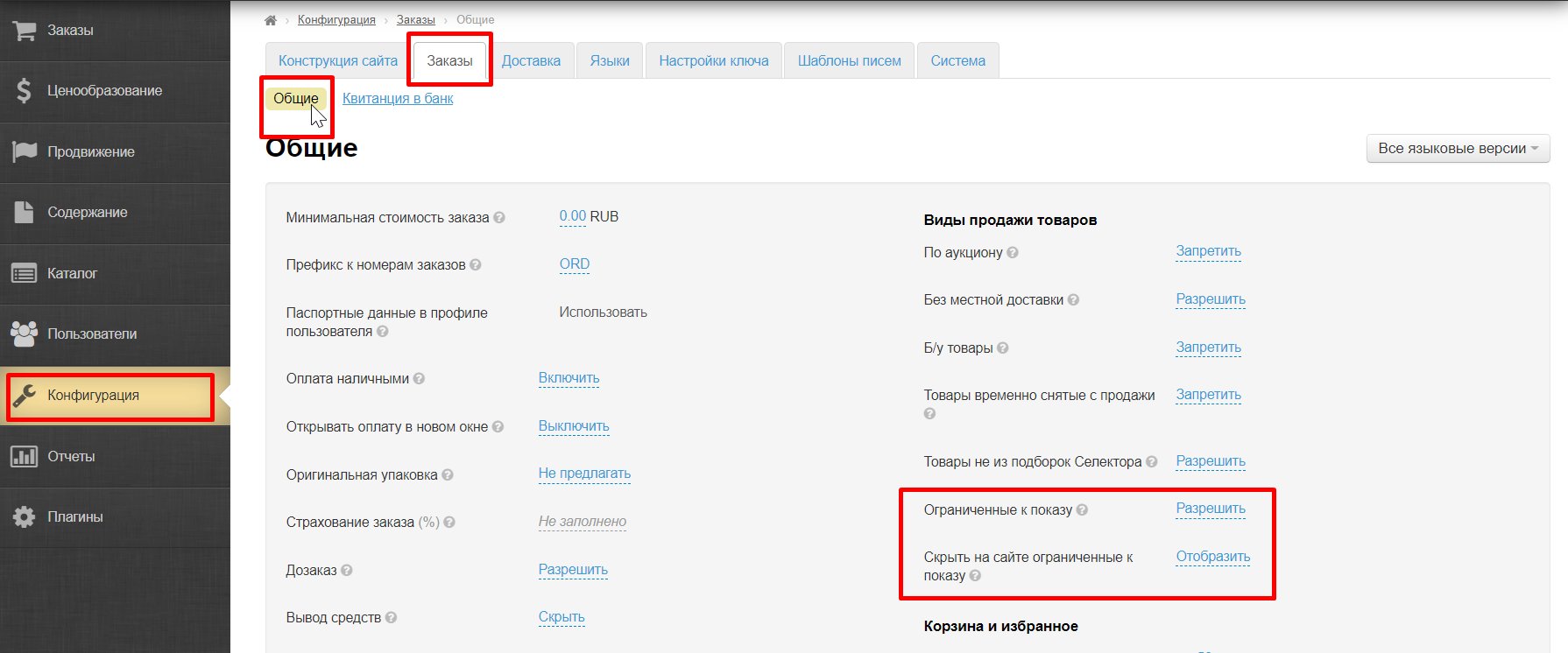
Если вам необходимо не выводить на главную страницу целую группу товаров, рекомендуем настроить ограничение к показу через категорию товаров (например, товары для взрослых, алкоголь и тп) или через бренд (например, H&M, Adidas и тп). |
Удаляем товар из подборки. Открываем подборку «Популярные товары» в разделе Каталог → Подборки → Популярные товары
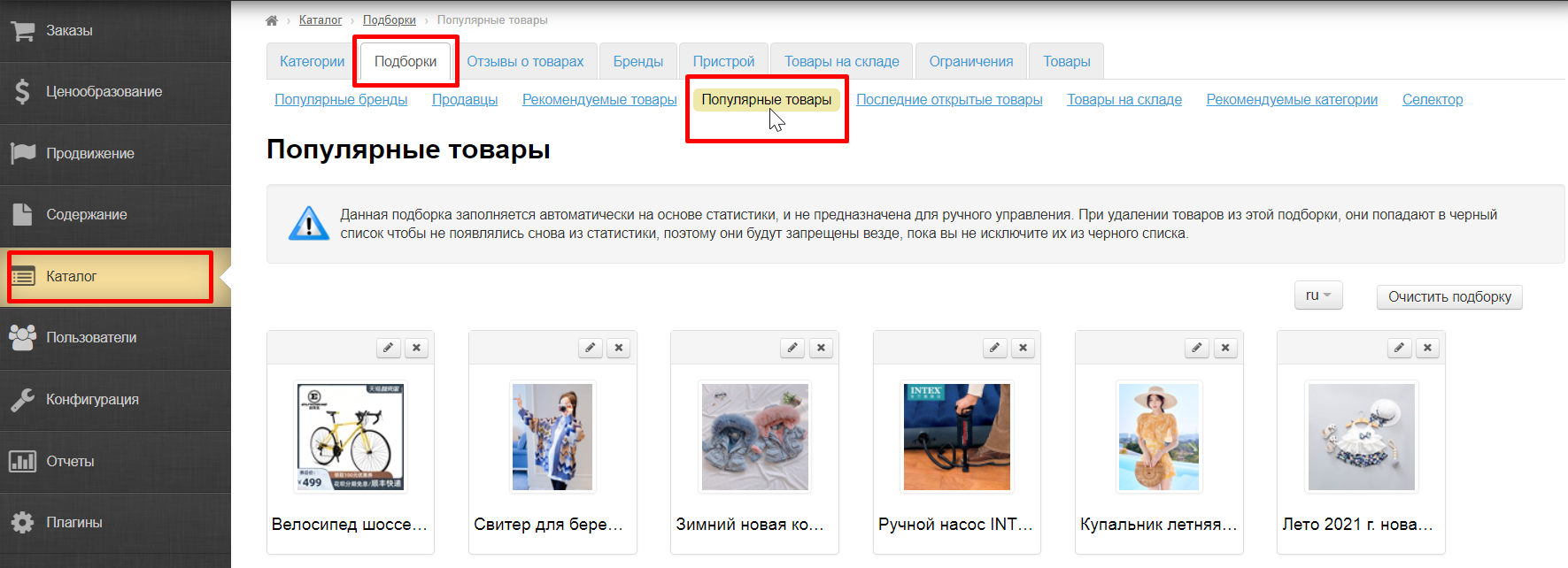
Выбираем товар для удаления и нажимаем кнопку «Удалить (крестик в правом углу над товаром).
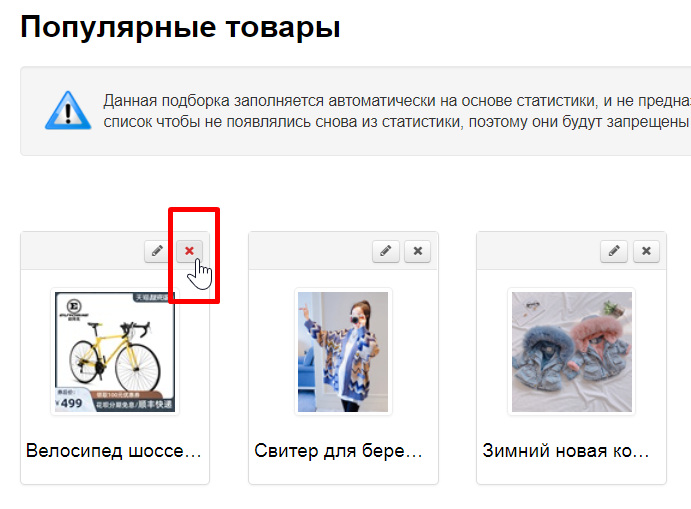
Для подтверждения действия, нажимаем кнопку «Да» (или «Отменить», если передумали).
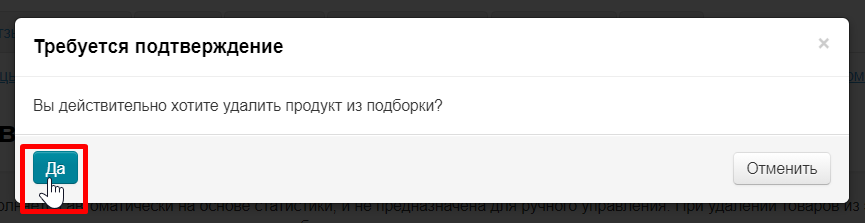
Товар будет перемещен в список товаров Ограниченных к показу. Вернуть его оттуда можно, зайдя в раздел Каталог → Ограничения → Товары